移动web开发_H5C3
Posted IT技术传播
tags:
篇首语:本文由小常识网(cha138.com)小编为大家整理,主要介绍了移动web开发_H5C3相关的知识,希望对你有一定的参考价值。
1.0. html5
学习目标:
了解 H5 新变化
掌握 H5 新增语义化标签
掌握 H5 新增多媒体标签
掌握 H5 新增 input 表单、表单属性
HTML5介绍:
HTML5 就是HTML 版本的第五次重大修改,目的为了适用移动端的发展
版本:HTML4 -- XHTML – HTML5
HTML5 前景移动端优先
广义的HTML5 是 HTML5本身 + CSS3 + javascript
1.1. 语义化标签 了解
使用语义化标签的好处是增强了代码的可阅读性,也方便了网站的seo(Search Engine Optimization,搜索引擎优化)。
header 头部标签
nav 导航标签
article 内容标签
section 块级标签 (块级标签 啥意思?)
aside 侧边栏标签
footer 尾部标签
注意:
这种语义化标准主要针对搜索引擎的
这些新标签页面中可以使用多次的
在IE9中,需要把这些元素转换为块级元素(在IE9中这些标签被当做行内标签,设置大小不生效)
其实,我们移动端更喜欢使用这些标签
HTML5 还增加了很多其他标签,
1.2. 多媒体标签
多媒体标签分为 音频 audio 和视频 video 两个标签 使用它们,我们可以很方便的在页面中嵌入音频和视频,而不再去使用落后的flash和其他浏览器插件了。
因为多媒体标签的 属性、方法、事件比较多,因此我们需要什么功能的时候,就需要去查找相关的文档进行学习使用。

1.2.1. audio 音频标签
使用
<audio src="小猪佩奇.mp3" autoplay> </audio>
source : 源,文件路径
支持的格式
| 格式 |
MIME-type |
| MP3 | audio/mpeg |
| Ogg | audio/ogg |
| Wav | audio/wav |
浏览器对音频格式支持情况
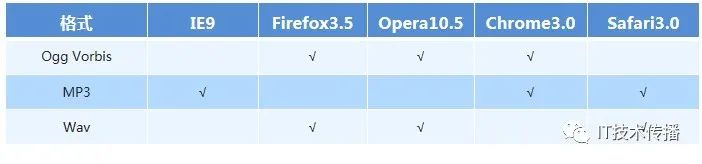
source标签
可以通过在多媒体标签内加入source标签,用来指定多个播放路径,当第一个source标签的路径出错时,自动会切换到第二个source标签
<audio controls="controls"><source src="media/snow.mp3" type="audio/mpeg" /><source src="media/snow.ogg" type="audio/ogg" />您的浏览器不支持播放声音</audio>audio指定单一音频源:audio中添加src属性audio指定多个音频源:source标签替代audio的src属性type:类型, 当前音频文件的具体类型 ,audio/mpeg : audio是大类型/具体类型 (MIMEtype)图片类型: jpg , jpeg ----- image/jpeg
audio常用属性
| 属性 | 值 | 描述 |
| autoplay | autoplay | 如果出现该属性,则音频在就绪后马上播放。 |
| controls | controls | 如果出现该属性,则向用户显示控件,比如播放按钮。 |
| loop | loop | 如果出现该属性,则每当音频结束时重新开始播放。 |
| preload | preload | 如果出现该属性,则音频在页面加载时进行加载,并预备播放。如果使用 "autoplay",则忽略该属性。 |
| src | url | 要播放的音频的 URL。 |
注意:谷歌浏览器禁用了autoplay属性,因为它认为界面一打开就播放音频,如果音频声音比较大,体验不太好。
补充:单一源与多个源对比:
<audio src="小猪佩奇.mp3" controls="controls" autoplay> </audio><audio controls="controls" autoplay><source src="media/snow.mp3" type="audio/mpeg" /><source src="media/snow.ogg" type="audio/ogg" />您的浏览器不支持播放声音</audio>问题1:指定多个源的时候,为啥还要给audio指定controls属性?答:多个源,只是将audio的src属性替换为了source标签而已,其他属性(controls,autoplay...)还是需要给audio添加问题2:为啥单一源时,不需要type,而多个源需要type?答:其实都需要指定,规范写法就是需要添加type。
1.2.2. video 视频标签
使用
<video src="小猪佩奇.mp4" autoplay controls >
</video>
支持的格式
| 格式 | MIME-type |
|---|---|
| MP4 | video/mp4 |
| WebM | video/webm |
| Ogg | video/ogg |
浏览器对视频格式支持情况
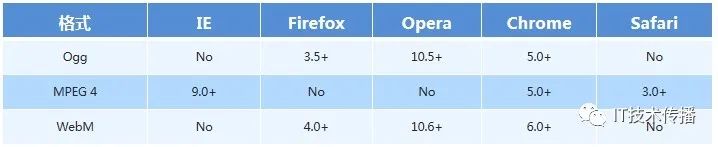
video常用属性、方法、事件
| 属性 | 方法 | 事件 |
| duration 视频播放时长 | play 播放 | canplay 视频加载完毕 准备播放 |
| currentTime 当前播放进度 | pause 暂停 | timeupdate 播放时-持续触发 |
| volume 音量大小 |
source标签
不仅audio可以使用source来指定多个文件源,video也可以:
<!-- 当1.mp4出错时,自动切换到2.mp4 ... -->
<video >
<source src="1.mp4">
<source src="2.mp4">
<source src="3.mp4">
</video>video常见属性
| 属性 | 值 | 描述 |
| autoplay | autoplay | 视频就绪自动播放(谷歌浏览器需要添加muted来解决自动播放问题) |
| controls | controls | 向用户显示播放控件 |
| width | pixels(像素) | 设置播放器宽度 |
| height | pixels(像素) | 设置播放器高度 |
| loop | loop | 播放完是否继续播放该视频,循环播放 |
| preload | auto(预先加载视频)none(不应加载视频) | 规定是否预加载视频(如果有了autoplay 就忽略该属性) |
src |
url | 视频url地址 |
| poster | Imgurl | 加载等待的画面图片 (视频首帧:首画面。海报) |
| muted | muted | 静音播放 |
谷歌浏览器自动播放视频代码:
<!-- 谷歌浏览器把自动播放功能给禁用了 有解决方案:给视频添加静音属性 -->
<video autoplay="autoplay" muted="muted">
<source src="media/video.mp4" type="video/mp4" />
<source src="media/video.ogg" type="video/ogg" />
您的浏览器太low了,不支持播放此视频
</video>总结:
音频标签和视频标签使用基本一致
浏览器支持情况不同
谷歌浏览器把音频和视频自动播放禁止了
我们可以给视频标签添加 muted 属性可以自定播放视频,音频不可以
视频标签是重点,我们经常设置自动播放,不使用controls控件,循环和设置大小属性
object-fit属性
当video标签视频内容宽度没有铺满video标签时,可以在css写上 该属性即可
video {
/* 让视频内容铺满整个video标签 fit意为:合适 */
object-fit: fill; /* fit意为:合适 */
}注意:此属性用的比较少,视频一般都是铺满video标签的
1.2.3. 兼容性
因为多媒体标签在不同的浏览器下是不一样的外观,我们有时候需要统一所有的样式,所以就需要我们自己使用div + 多媒体 的一些api实现 控制条工具 。
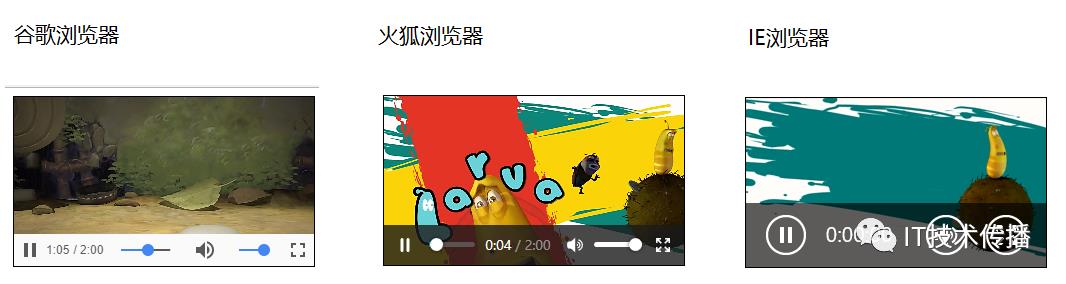
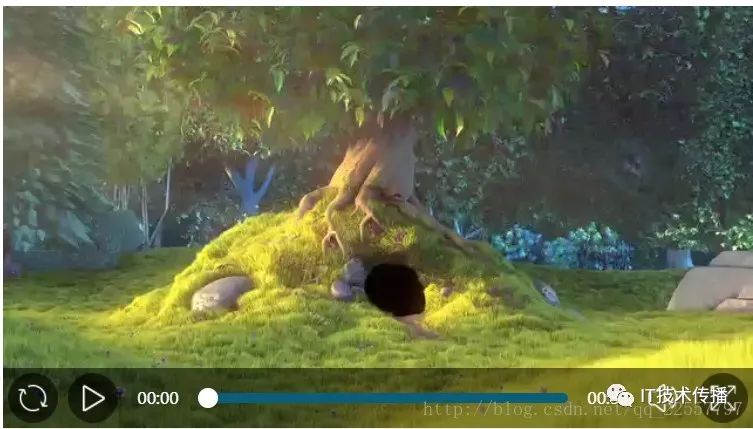
1.3. h5表单
1.3.1 H5新增表单
新增表单类型如下:
| 属性值 | 说明 |
|---|---|
| type="email" | 限制用户输入必须为Email类型 |
| type="url" | 限制用户输入必须为URL类型 |
| type="date" | 限制用户输入必须为日期类型 |
| type="time" | 限制用户输入必须为时间类型 |
| type="month" | 限制用户输入必须为月类型 |
| type="week" | 限制用户输入必须为周类型 |
| type="number" | 限制用户输入必须为数字类型 |
| type="tel" | 手机号码(不限制只能输入数字,因会有符号) |
| type="search" | 搜索框 |
| type="color" | 生成一个颜色选择表单 |
代码:
<form action="">
<ul>
<li>邮箱: <input type="email" /></li>
<li>网址: <input type="url" /></li>
<li>日期: <input type="date" /></li>
<li>日期: <input type="time" /></li>
<li>数量: <input type="number" /></li>
<li>手机号码: <input type="tel" /></li>
<li>搜索: <input type="search" /></li>
<li>颜色: <input type="color" /></li>
<li> <input type="submit" value="提交"></li>
</ul>
</form>效果:
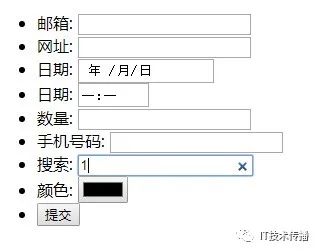
手机端效果:
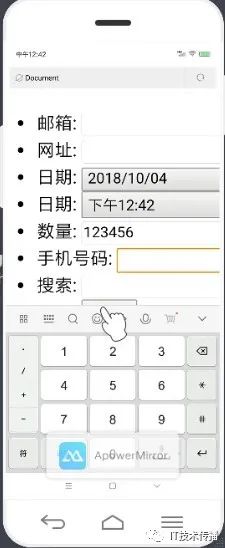
手机端效果中,如果是手机号码,那么会显示数字键盘。
1.3.2 新增表单属性
属性如下:
| 属性 | 值 | 说明 |
| required | required | 表单拥有该属性表示其内容不能为空,必填 |
| placeholder | 提示文本 | 表单的提示信息,存在默认值将不显示 |
| autofocus | autofocus | 自动聚焦属性,页面加载完成自动聚焦到指定表单 |
| autocomplete | off / on | 当用户在字段开始键入时,浏览器基于之前键入过的值,应该显示出在字段中填写的选项。默认已经打开,如 autocomplete=”on “ 关闭 autocomplete =”off”-需要放在表单内同时加上name属性-同时成功提交 |
| multiple | multiple | 可以多选文件提交 |
1. required:必填验证
<form action="">
用户名: <input type="text" required="required" > <input type="submit" value="提交">
</form>效果如下图:
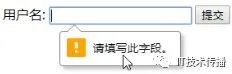
novalidate:关闭验证
在表单上添加该属性,那么在提交的时候就不会再执行 required验证
pattern:自定义验证-通过编写正则表达式自定义验证规则 一般和required同时使用
表单事件
2. placeholder:占位符-提示信息
<form action="">
用户名: <input type="text" placeholder="请输入用户名">
<input type="submit" value="提交">
</form>效果如下图:

3. autofocus 自动获取焦点
autofocus:自动获得焦点-一般页面中放1个
代码:
<form action="">用户名: <input type="text" placeholder="请输入用户名"><input type="submit" value="提交"></form>
效果:

4. autocomplete 自动完成
autocomplete 自动完成:自动补全,类似百度搜索框一样,会以下拉菜单形式提示以往输入过的内容
当用户在字段开始键入时,浏览器基于之前输入过的值,开始提示
默认已经打开 如
autocomplete=on关闭autocomplete =off需要放在表单内同时加上name属性
代码:
<form action="">
用户名: <input type="text" name="username" autocomplete="off">
<input type="submit" value="提交">
</form>
//注意:代码中需要带上name属性,提交的时候才会将input的内容提交过去效果如下:

5. multiple:可以多选文件提交
结合文件上传标签
<input type="file" >一起使用以前的input:file只能上传一个文件,现在增加multiple属性即可
代码:
<form action="">
用户名: <input type="text" name="username" >
<input type="submit" value="提交">
上传头像: <input type="file" name="" id="" multiple="multiple">
</form>效果:
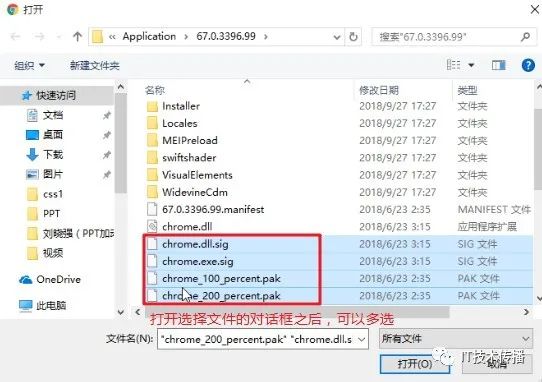
6. form属性
form属性:可以将输入标签放在表单的外面,还受到表单的管理
<!-- 指定了id为ff -->
<form action="" id="ff" >
<input type="submit" value="提交">
</form>
<!-- 指定了属性form,值为表单的id=ff -->
<input type="text" required form="ff" >1.4. 属性选择器
属性选择器如下:
| 选择符 | 简介 |
|---|---|
| E[att] | 选择具有att属性的E元素 |
| E[att="val"] | 选择具有att属性且属性值等于val的E元素 |
| E[att^="val"] | 匹配具有att属性、且值以val开头的E元素 |
| E[att$="val"] | 匹配具有att属性、且值以val结尾的E元素 |
| E[att*="val"] | 匹配具有att属性、且值中含有val的E元素 |
注意:类选择器、属性选择器、伪类选择器,权重为 10
特殊符号:
^ : 匹配开头
$:匹配结尾
* : 匹配任意位置
代码:
<style>/* 属性选择器使用方法 *//* 属性选择器的权重是 10 *//* 1.直接写属性 */button[disabled] {/* 选择的是:既是button 又有 disabled 这个属性的元素 */cursor: default;}button {cursor: pointer;}/* 2. 属性等于值 */input[type="search"] {color: pink;}/* 3. 以某个值开头的 属性值 */div[class^="icon"] {color: red;}/* 4. 以某个值结尾的 */div[class$="icon"] {color: green;}/* 5. 可以在任意位置的 */div[class*="icon"] {color: blue;}</style></head><body><!-- disabled 是禁用我们的按钮 --><button>按钮</button><button>按钮</button><button disabled="disabled">按钮</button><button disabled="disabled">按钮</button><input type="text" name="" id="" value="文本框"><input type="text" name="" id="" value="文本框"><input type="text" name="" id="" value="文本框"><input type="search" name="" id="" value="搜索框"><input type="search" name="" id="" value="搜索框"><input type="search" name="" id="" value="搜索框"><div class="icon1">图标1</div><div class="icon2">图标2</div><div class="icon3">图标3</div><div class="iicon3">图标4</div><div class="absicon">图标5</div></body>
1.5. 伪类选择器
结构伪类选择器如下:
| 选择符 | 简介 |
|---|---|
| E:first-child | 匹配父元素中的第一个子元素E |
| E:last-child | 匹配父元素中最后一个E元素 |
| E:nth-child(n) | 匹配父元素中的第n个子元素E |
| E:first-of-type | 指定类型E的第一个 |
| E:last-of-type | 指定类型E的最后一个 |
| E:nth-of-type(n) | 指定类型E的第n个 |
1.5.1. E:first-child
E:first-child :匹配父元素的第一个子元素E
代码:
<style>ul li:first-child{background-color: red;}/* ul li:first-child ------在ul li的选择器选中的结果中进行过滤,过滤出第一个儿子 */</style><ul><li>列表项一</li><li>列表项二</li><li>列表项三</li><li>列表项四</li></ul>
效果-分析图:
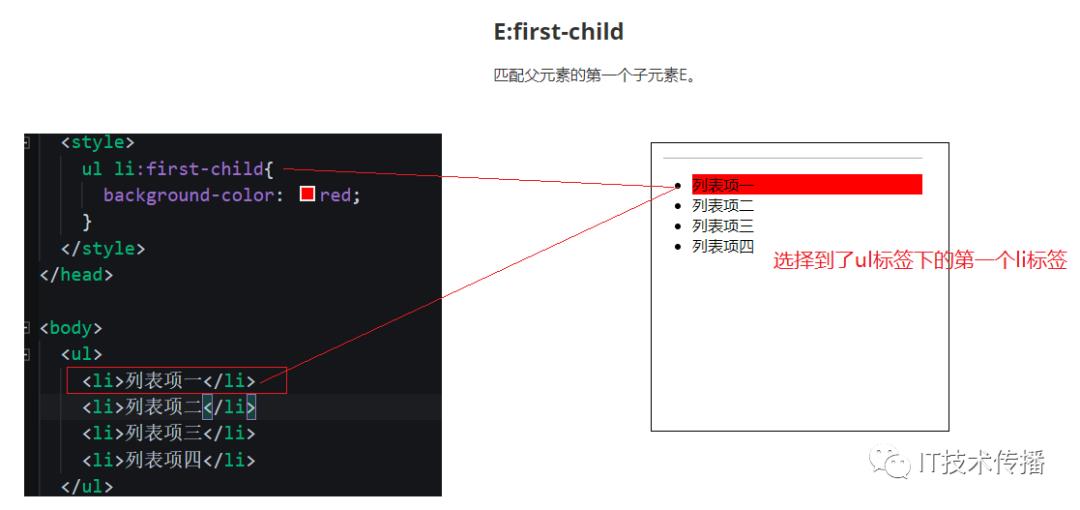
注意:
匹配到的是ul的第一个li子元素
这里比较容易混淆的是:E:first-child,找E的第一个儿子。其实应该是找E父亲中第一个儿子E。
E:last-child :匹配父元素的最后一个子元素E ,如上案例中使用ul li:last-child,则是选择到了最后一个li标签
1.5.2. E:nth-child(n) E:nth-last-child(n)
匹配到父元素的第n个子元素E 或者 是倒数第n个子元素E
nth:第n个的意思(注意:nth是一个单词,单词意思就是第n个)
相比 E:first-child 则要强大了不少,功能如下
匹配到父元素的第2个子元素 (这里不能直接写0,写0会被忽略,想选择第一个就写1)
ul li:nth-child(2){}匹配到父元素的倒数第2个子元素
ul li:nth-last-child(2){}匹配到父元素的序号为奇数的子元素
ul li:nth-child(odd){}odd 是关键字 奇数的意思匹配到父元素的序号为偶数的子元素
ul li:nth-child(even){}even偶数的意思
代码:
<style>ul li:first-child {background-color: pink;}ul li:last-child {background-color: deeppink;}/* nth-child(n) 我们要第几个,n就是几 比如我们选第8个,我们直接写 8就可以了 */ul li:nth-child(8) {background-color: lightpink;}</style>
nth-child(n)- n详细介绍:
n可以是数字,关键字和公式
n如果是数字,就是选择第n个,(从1开始,也可以认为从0开始,但是会被忽略)
常见的关键词 even 偶数 odd 奇数
常见的公式如下 ( 如果n是公式,则从0开始计算,但是 第0个元素或者超出了元素的个数会被忽略 )
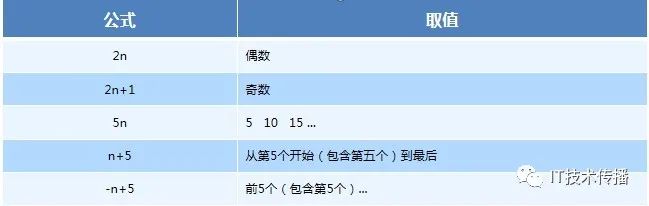
n+5,从5开始往后选择
-n+5,从5开始往前选择
这里的-,负号,可以理解为代表方向。正号往后,负号往前
注意:不能写成5-n,这里的-就是减号了,而不是负号。
匹配到父元素的前3个子元素
ul li:nth-child(-n+3){}选择器中的 n 是怎么变化的呢?
因为 n是从 0 ,1,2,3.. 一直递增
所以 -n+3 就变成了
n=0 时 -0+3=3
n=1时 -1+3=2
n=2时 -2+3=1
n=3时 -3+3=0
...
1.5.3. E:nth-of-type(n)
这里只讲明 E:nth-child(n) 和 E:nth-of-type(n) 的区别
剩下的 E:first-of-type E:last-of-type E:nth-last-of-type(n) 同理做推导即可
<style>
ul li:nth-child(2){
/* 字体变成红色 */
color: red;
}
ul li:nth-of-type(2){
/* 背景变成绿色 */
background-color: green;
}
</style>
<ul>
<li>列表项一</li>
<p>乱来的p标签</p>
<li>列表项二</li>
<li>列表项三</li>
<li>列表项四</li>
</ul>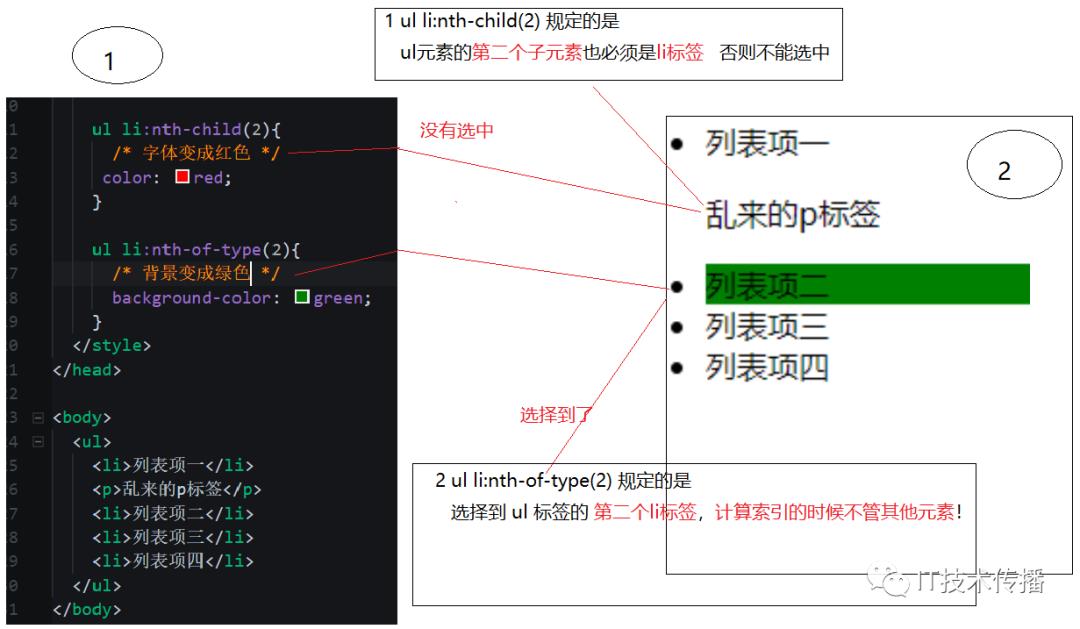
也就是说
E:nth-child(n)匹配父元素的第n个子元素E。(找第n个儿子E)E:nth-of-type(n)匹配父元素中第n个同类型中的第n个元素E。(找第n个E类型的儿子)区别:
nth-child(n) 选择 父元素里面的 第 n个孩子, 它不管里面的孩子是否同一种类型
nth-of-type(n) 选择 父元素里边的 第n个同类型的孩子,孩子必须是同类型
最终记住,理解如下内容即可:
E:nth-child(n) n: E父元素中所有儿子进行排序
E:nth-of-type(n) n: E父元素中E儿子进行排序
1.6. 伪元素选择器
1.6.1. 伪元素种类
E::before:在E元素前插入一个元素
E::after: 在E元素后插入一个元素
代码:
<style>
div {
width: 300px;
height: 300px;
border: 1px solid #000;
}
div::before {
content: "我";
display: inline-block;
width: 100px;
height: 100px;
background-color: pink;
}
div::after {
content: "小猪佩奇";
display: inline-block;
width: 100px;
height: 100px;
background-color: pink;
}
</style>
</head>
<body>
<div>是</div>
</body>效果:
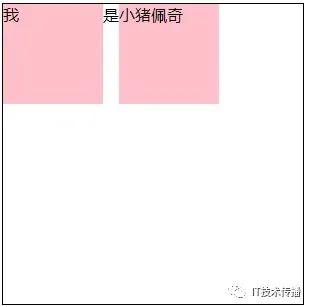
1.6.2. h5写法和传统写法区别
单冒号
E:before双冒号
E::before浏览器对以上写法都能识别 双冒号 是h5上语法的规范
1.6.3. 伪元素的注意事项
before 和 after 必须有 content 属性
before 在内容的前面,after 在内容的后面
before 和 after 创建一个元素,但是属于行内元素。
因为在 dom 里面看不见刚才创建的元素,所以我们称为伪元素
伪元素和标签选择器一样,权重为 1
想要让伪元素有效,必须遵循以下注意事项
伪元素只能给双标签加 不能给单标签加
伪元素的冒号前不能有空格 如
E ::before这个写法是错误的伪元素里面必须写上属性
content:"";
1.6.4 转义符
md文档: * ---- 无序符号 (小圆点)
将特殊含义的* 转义为普通字符* ----- *
:将特殊字符转换为普通字符使用
css中: ea50 ---- ico字体中是一个向下的三角箭头
将普通字符串ea50 转义为特殊的icon字体 ---- ea50
: 可以将普通字符与特殊字符进行转换
是一个转义字符
1.7. 2D转换(变换)transform
转换(transform)是CSS3中具有颠覆性的特征之一,可以实现元素的位移、旋转、变形、缩放。
缩放:scale
移动:translate
旋转:rotate
倾斜:skew
2d转换是改变标签在2维平面上的位置和形状的一种技术,我们先来学习2维坐标系。
1.7.1. 2维坐标系
2维坐标系其实就是指布局的时候的坐标系 如图
1.7.2. 2d移动 translate
2d移动是2d转换里面的一种功能,可以改变元素在页面中的位置,类似 定位
使用2d移动的步骤:
给元素添加 转换属性
transform属性值为
translate(x,y)如transform:translate(50px,50px);
div{
transform: translate(50px,50px);
/*transform:改变;translate:有移动的意思
理解,我要改变这个div,怎么改变呢?通过移动来改变div的位置。
注意:这个操作没有动画过程,是直接瞬间向下向右移动了50px
还可以分开写:
transform:translateX(50px);
transform:translateY(50px);
*/
}
小结:
translate中的百分比单位是相对于自身元素的
translate:(50%,50%);translate类似定位,不会影响到其他元素的位置
对行内标签没有效果
结语: 学习得过程是痛苦得,坚持下去你就会有所收获。
本文只是个人观点,不做任何教学内容,仅供参考
以上是关于移动web开发_H5C3的主要内容,如果未能解决你的问题,请参考以下文章